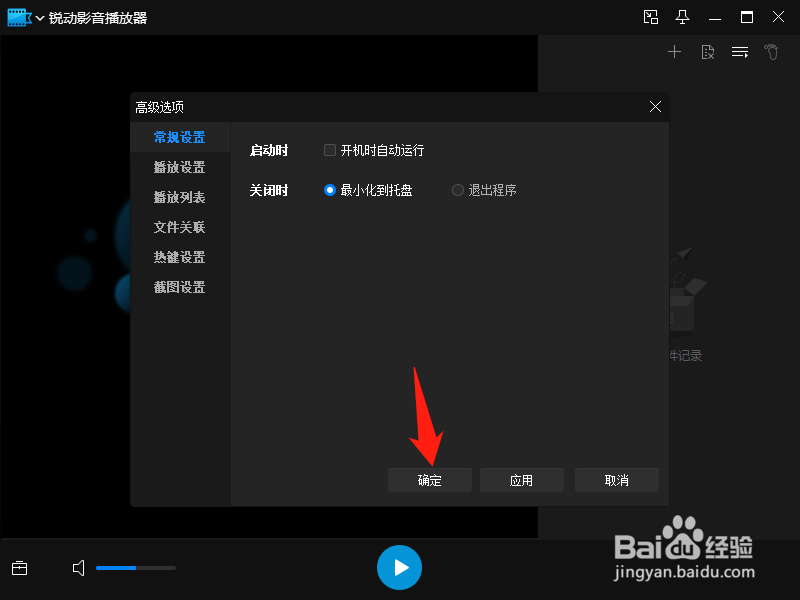以下是“如何设置关闭锐动影音播放器时最小化到托盘”的经验教程

工具/原料
软件版本:锐动影音播放器 1.0.0.0
系统版本:Windows 10
1.打开高级选项
1、在“锐动影音播放器”主界面中,点击左上方的“锐动影音播放器”图标。
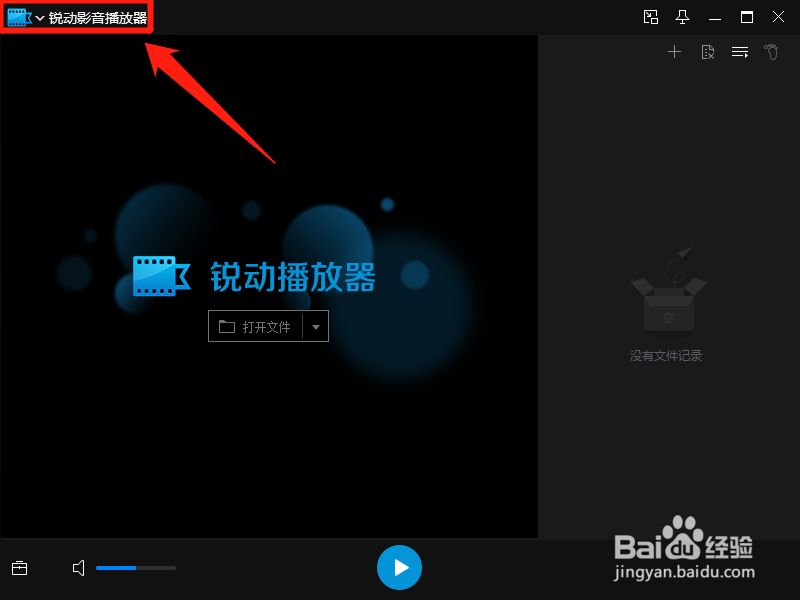
2、点击左上方的“锐动影音播放器”图标后,在展开的下拉框中选择“高级选项”列表项。
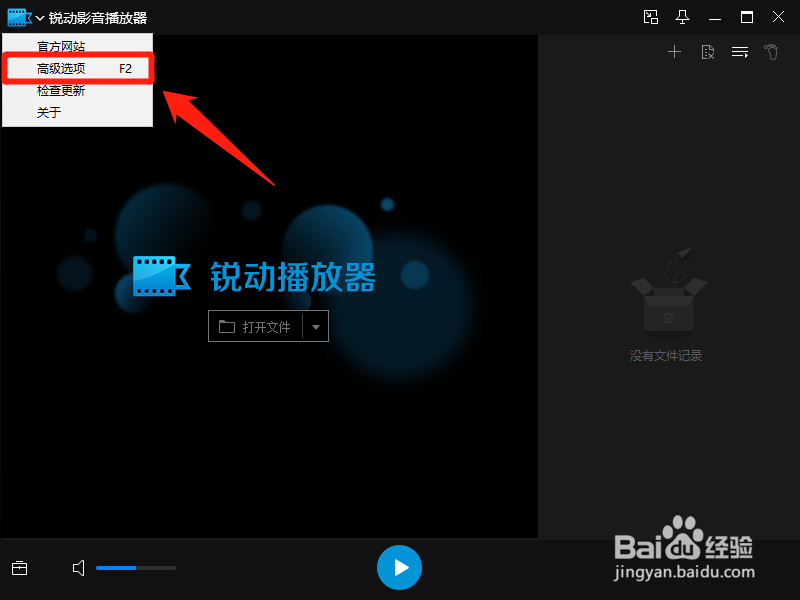
2.关闭时最小化到托盘
1、在“高级选项”界面中,点击左侧的“常规设置”菜单项。
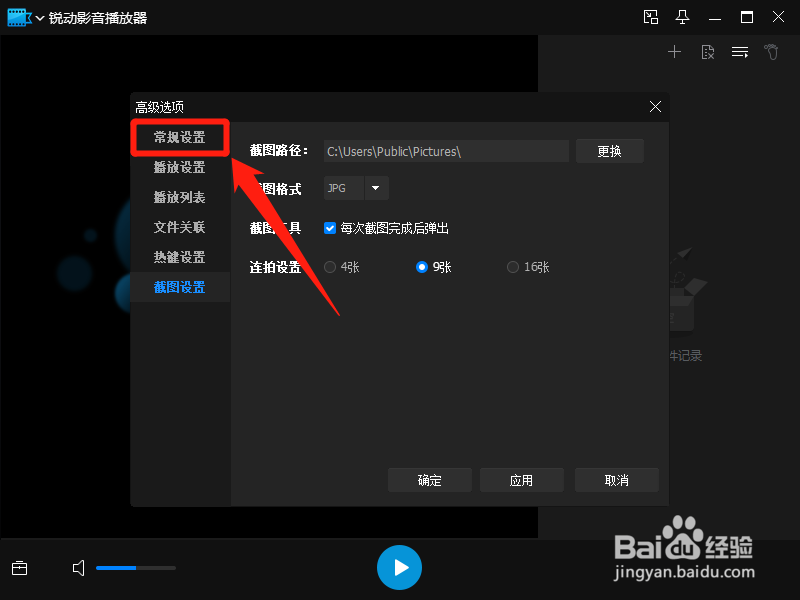
2、在“常规设置”菜单项中,勾选“关闭时”区域中“最小化到托盘”选项的勾选开关。
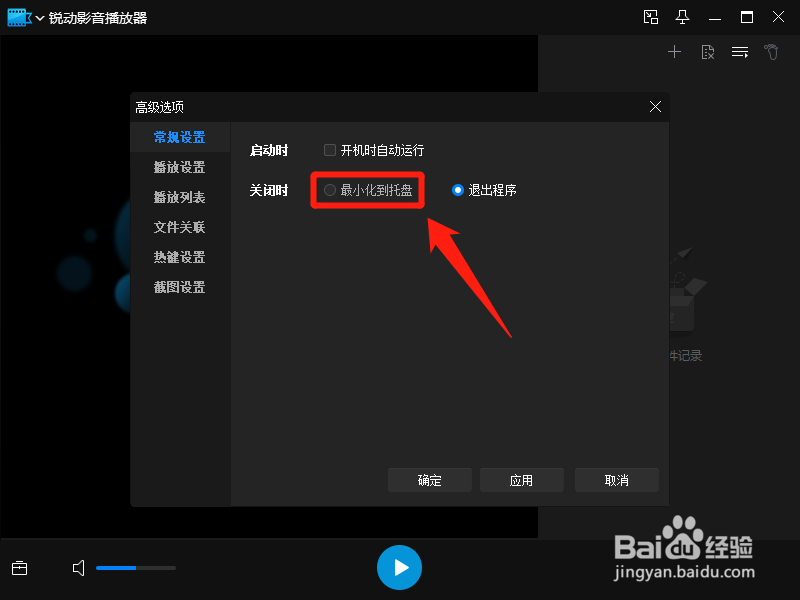
3、“最小化到托盘”选项显示为“√”状态后,点击下方的“确定”按钮。